Capture vídeo, áudio, tutorial on-line, etc. no Windows / Mac, e você pode personalizar facilmente o tamanho, editar o vídeo ou o áudio e muito mais.
- Screen Recorder
- Gravador de vídeo Mac
- Gravador de Vídeo do Windows
- Gravador de Áudio Mac
- Gravador de Áudio do Windows
- Webcam Recorder
- Gravador de jogos
- Gravador de reunião
- Gravador de chamadas do Messenger
- Gravador do skype
- Gravador de curso
- Gravador de apresentação
- Gravador Chrome
- Gravador do Firefox
- Captura de tela no Windows
- Captura de tela no Mac
O que você pode fazer para consertar o áudio Bandicam que não funciona com sucesso
 atualizado por Lisa Ou / 25 de janeiro de 2021 09:40
atualizado por Lisa Ou / 25 de janeiro de 2021 09:40Há muitas reclamações sobre o áudio Bandicam não funcionar. Para ser mais específico, o problema pode ser dividido em partes antes, durante e depois.
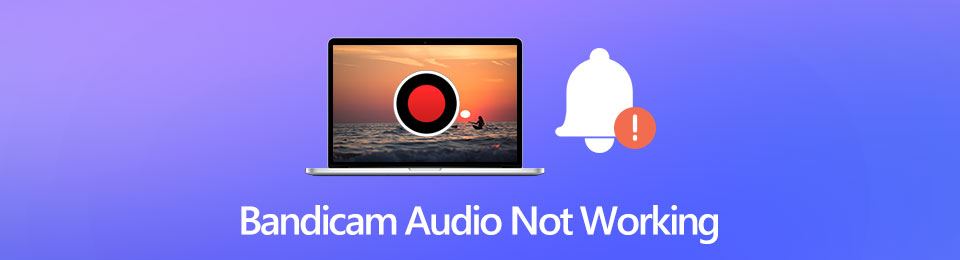
Por exemplo, você pode encontrar Bandicam falhar ao iniciar a captura de áudio. Não importa quantas vezes você tente, o problema de não gravação do Bandicam ainda existe. Ou você não pode gravar o áudio interno e externo ao mesmo tempo. Não se preocupe com isso. Você pode consertar ou ignorar o Bandicam sem nenhum problema de áudio aqui.

Lista de guias
Parte 1: Alternativa Bandicam - Grave áudio interno e externo
Se você quiser tentar algo mais fácil para a gravação de tela, pode dar uma olhada em Gravador de tela FoneLab. A interface do usuário é amigável para iniciantes. Comparado com a interface Bandicam, você pode acessar rapidamente as opções de gravação e configurações de áudio. É fácil controlar a fonte de áudio de entrada.
Você pode cortar o arquivo de gravação de áudio para extrair o que você precisa antes de exportar. Depois disso, você pode salvar ou compartilhar o arquivo de áudio gravado livremente. Em uma palavra, você pode gravar e editar áudio em seu computador em uma única parada.
- Grave áudio do computador, microfone e outras fontes.
- Sem limites de tempo. Ou você pode definir uma tarefa agendada para gravar som automaticamente.
- Use um aparador de áudio integrado para ouvir e excluir clipes indesejados.
- Salve seu arquivo de gravação de áudio no formato MP3, M4A, AAC ou WMA.
- Seguro, limpo e fácil de usar.
O FoneLab Screen Recorder permite capturar vídeo, áudio, tutorial on-line, etc. no Windows / Mac, e você pode personalizar facilmente o tamanho, editar o vídeo ou o áudio e muito mais.
- Grave vídeo, áudio, webcam e faça capturas de tela no Windows / Mac.
- Visualize os dados antes de salvar.
- É seguro e fácil de usar.
Parte 2: Como consertar o áudio Bandicam que não funciona
Quando a gravação de áudio do Bandicam não funciona corretamente, você pode fazer conforme o show a seguir. Estas são maneiras viáveis de descobrir por que o áudio do Bandicam não está gravando e como resolver o problema. Basta ler e verificar.
Modo 1: Bandicam não grava som - verifique as configurações de gravação de áudio do Bandicam
Depois de instalar o Bandicam, você precisa ir às Configurações do Bandicam para verificar os detalhes. Às vezes você precisa adicionar som ao Bandicam manualmente.
Passo 1Abra o Bandicam. Escolha o Vídeo menu no painel esquerdo.
Passo 2Clique na Configurações ícone. Em seguida, localize o Parecer aba.
Passo 3Sob o Dispositivo de som principal seção, escolha Dispositivo de som padrão.
Passo 4Se você deseja gravar um vídeo de tela com voz, pode definir o microfone como o Dispositivo de som secundário opção.
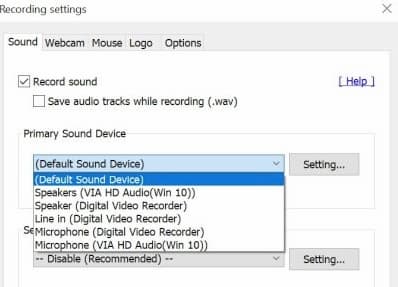
Modo 2: Sem áudio no vídeo capturado do Bandicam - Selecione o dispositivo de som primário correto
Depois de verificar as opções do dispositivo de som primário e secundário, você pode ajustar o volume para tentar. O problema de áudio do Bandicam pode ser resolvido desta forma.
Passo 1Vá para a bandeja do sistema. Escolha o Dispositivos de reprodução opção.
Passo 2Conjunto Palestrantes or Headphone as Aparelho padrao com base na sua necessidade. Você pode obter essa opção no menu do botão direito.
Passo 3Escolha Misturador de volume aberto e aumentar o volume de todos os aplicativos. É sugerido aumentar o volume para 70 a 90 para consertar o áudio Bandicam que não funciona.
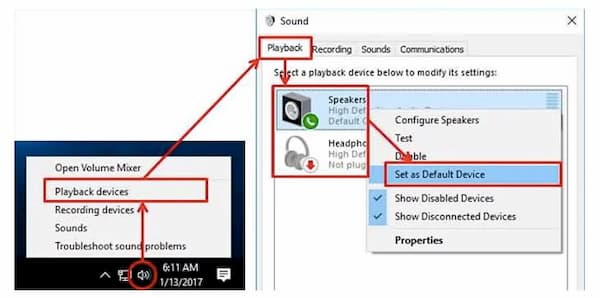
Modo 3: Bandicam Audio Not Working - Check Your Input Audio Source
Se as configurações de gravação de áudio Bandicam estão corretas, você precisa verificar se o dispositivo de áudio é usado por outros programas.
Passo 1Feche outros programas que possam usar áudio. Forçar o encerramento e reabrir o Bandicam.
Passo 2Comece a gravar áudio com Bandicam para ver se o problema de áudio Bandicam não está funcionando existe ou não.
Passo 3Você pode desinstalar e reinstalar o driver da placa de som mais recente para experimentar.
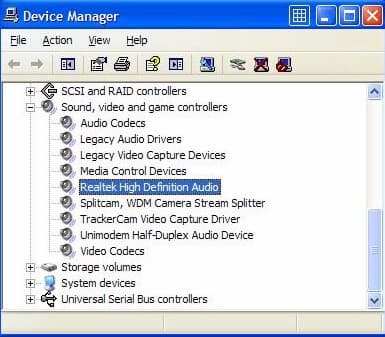
Parte 3: FAQs do Bandicam Audio Not Working
Você pode gravar um jogo e voz ao mesmo tempo com o Bandicam?
Sim. Você pode gravar áudio do jogo e sua voz simultaneamente usando o Bandicam. Basta definir a fonte de áudio de entrada correta.
Como gravar voz com Bandicam?
Vá para o Bandicam Geral seção. Escolher Avançado e vai para Outros. Clique Configurações de gravação de vídeo. No Parecer seção, habilite seu dispositivo de som secundário como microfone. Depois você pode gravar voz com a entrada de microfone via Bandicam.
O que fazer se eu não conseguir abrir o Bandicam para gravar áudio?
Desinstale primeiro o driver GPU da Nvidia. Em seguida, reinicie o computador para excluir falhas. Se o áudio Bandicam não está funcionando ou o problema de gravação ainda existe, você pode desinstalar os pacotes redistribuíveis do Visual C ++. Após o Bandicam gravar áudio normalmente, você pode instalar o driver da GPU manualmente novamente.
Isso é tudo que não funciona em áudio Bandicam. Você pode usar pequenos truques e verificar as configurações de gravação do Bandicam para resolver o problema. Ou você pode correr Gravador de tela FoneLab para contornar a falha de captura de áudio Bandicam. Se você ainda tiver dúvidas sobre a não gravação do Bandicam, pode deixar mensagens nos comentários abaixo.
O FoneLab Screen Recorder permite capturar vídeo, áudio, tutorial on-line, etc. no Windows / Mac, e você pode personalizar facilmente o tamanho, editar o vídeo ou o áudio e muito mais.
- Grave vídeo, áudio, webcam e faça capturas de tela no Windows / Mac.
- Visualize os dados antes de salvar.
- É seguro e fácil de usar.
